Como criar facilmente um Sitemap XML no WordPress [Guia do Iniciante]
Publicados: 2022-05-16Você está procurando uma maneira de criar um sitemap XML no WordPress?
Os Sitemaps tornam muito mais fácil para os mecanismos de pesquisa rastrear e indexar seu site. Considere estes como roteiros para bots de mecanismos de pesquisa. Eles também são cruciais para a otimização de mecanismos de pesquisa (SEO).
Neste post, explicaremos o que é um sitemap XML e por que você precisa deles. E, em seguida, explique como criar facilmente um sitemap XML no WordPress.
O que é um Sitemap XML?
Um sitemap XML é um arquivo que descreve todo o conteúdo do seu site em um formato XML, tornando mais fácil para mecanismos de pesquisa como o Google encontrá-lo e indexá-lo.
No início dos anos 2000, os sites do governo incluíam um link “Sitemap” em suas páginas principais. Essa página geralmente inclui uma lista de todas as páginas desse site.
Enquanto alguns sites ainda usam sitemaps HTML hoje.
Os Sitemaps agora são publicados no formato XML em vez de HTML, e seu público-alvo principal são os mecanismos de pesquisa, e não as pessoas.
Um sitemap XML é um meio para os proprietários de sites informarem os mecanismos de pesquisa sobre todas as páginas do site.
Também sinaliza aos mecanismos de pesquisa quais links em seu site são mais valiosos do que outros e com que regularidade você os atualiza.
Embora os sitemaps XML não melhorem suas classificações nos mecanismos de pesquisa, eles ajudarão os mecanismos de pesquisa a rastrear seu site com mais eficiência. Isso significa que eles podem encontrar mais conteúdo e começar a exibi-lo nos resultados de pesquisa, resultando em mais tráfego de pesquisa e classificações de SEO mais altas.
Por que você precisa de um Sitemap XML?
Os Sitemaps são cruciais do ponto de vista da otimização de mecanismos de pesquisa (SEO).
Adicionar um mapa do site ao seu site não afeta os resultados do mecanismo de pesquisa. No entanto, se você tiver uma página em seu site que não está indexada, um mapa do site é uma boa maneira de informar os mecanismos de pesquisa.
Os sitemaps são altamente valiosos quando você inicia um blog ou cria um novo site, porque a maioria dos novos sites não possui backlinks. Isso dificulta que os mecanismos de pesquisa encontrem todo o seu conteúdo.
É por isso que o Google e o Bing permitem que novos proprietários de sites enviem um mapa do site usando suas ferramentas para webmasters. Isso torna simples para os bots do mecanismo de pesquisa encontrar e indexar seu conteúdo.
Dito isso, vamos ver como criar um sitemap XML no WordPress.
Como criar um Sitemap XML do WordPress
Até o WordPress 5.4, o WordPress não tinha mapas de site integrados. No entanto, o WordPress 5.5 incluiu um recurso simples de mapa do site XML.
Isso ajuda você a criar automaticamente um sitemap XML no WordPress sem usar um plug-in. Basta adicionar wp-sitemap.xml ao final do seu nome de domínio e o WordPress mostrará o mapa do site XML padrão.
Essa funcionalidade de mapa de site XML foi adicionada ao WordPress para que cada novo site WordPress possa aproveitar os benefícios de SEO de um mapa de site XML.
No entanto, não é flexível e você não pode controlar facilmente o que adiciona ou remove de seus sitemaps XML.
Como resultado, ao criar um sitemap no WordPress, recomendamos o uso de um plugin.
Felizmente, quase todos os principais plugins de SEO do WordPress vêm com seu recurso de mapa do site. Esses sitemaps são mais poderosos e você tem mais controle sobre qual conteúdo incluir ou remover de seus sitemaps XML do WordPress.
Crie um Sitemap XML no WordPress usando All in One SEO (AIOSEO)
Usar o plugin All in One SEO é a maneira mais fácil de criar um sitemap XML no WordPress.
É o melhor plugin de SEO para WordPress disponível, com um conjunto abrangente de recursos para ajudá-lo a otimizar suas postagens de blog para SEO.
Primeiro, vá para Plugins do seu painel e clique em Adicionar novo . Agora pesquise All in One SEO na barra de pesquisa e clique em Instalar agora .
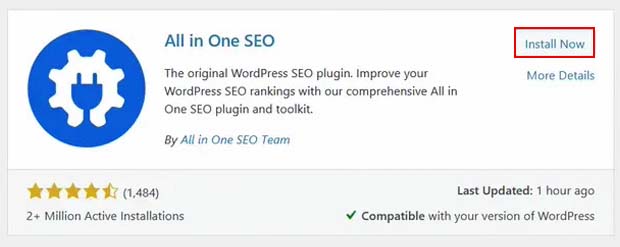
Depois de instalar o plug-in, clique em Ativar e você deverá ver uma opção de SEO no painel do seu site.
O All in One SEO é o mapa do site ativado para você por padrão. No entanto, para verificar novamente se o mapa do site está ativado, acesse All in One SEO » Sitemaps no painel do WordPress.
Em seguida, procure a opção Ativar Sitemap e verifique se o botão está ativado .
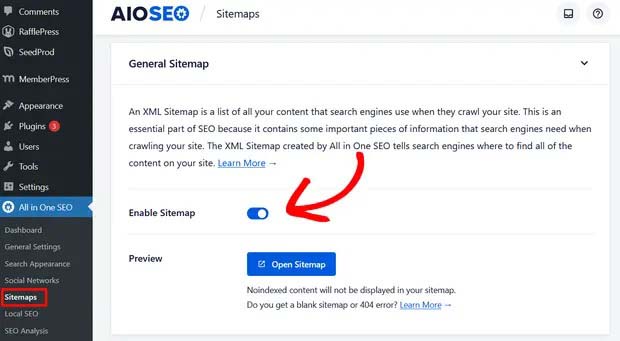
Agora você pode verificar o mapa do site do seu site simplesmente clicando no botão Abrir Sitemap .
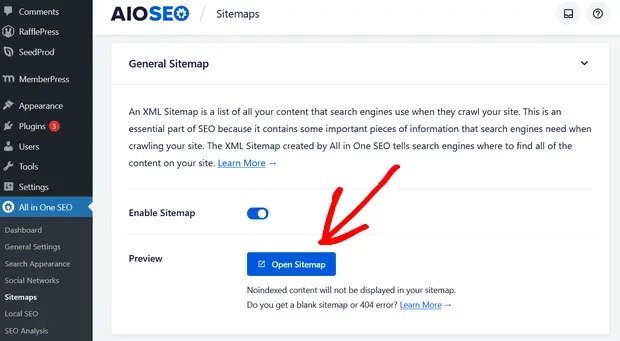
Depois de clicar no botão, você será enviado para uma página de índice do sitemap.
Por padrão, o All in One SEO criará automaticamente mapas do site para suas postagens, páginas e categorias. E se você tiver uma loja online, como uma loja WooCommerce, ou produtos listados, ele também criará um mapa do site para eles.
Você também pode visualizar ou testar seu sitemap manualmente. Para isso, acesse a URL do seu site e adicione sitemap.xml ao final.
Por exemplo., sua URL deve ficar assim: https://www.seudominio.com/sitemap.xml.
Agora que seu sitemap XML está pronto, ele enviará automaticamente todas as novas atualizações para o Google e o Bing.
Personalizando seu mapa do site
Depois de verificar se o mapa do site está ativado e saber como visualizar o mapa do site, vejamos algumas configurações que você pode definir.
Primeiro, você pode decidir se o seu sitemap deve ou não ter uma página de índice.
Essa configuração é recomendada para sitemaps que contenham mais de 1.000 URLs. Portanto, se você tiver um site pequeno com menos de cem URLs, poderá desabilitar essa configuração.
Para fazer isso, navegue até All in One SEO » Sitemaps e defina o botão Enable Sitemap Indexes como Disabled .
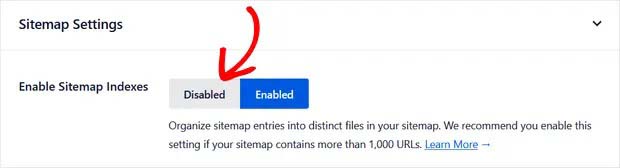
Se você não tiver certeza, deixe-o ativado.
Em seguida, você pode definir a configuração de Links por Sitemap . No entanto, recomendamos que a maioria dos usuários deixe essa configuração intocada.

Você também pode decidir qual conteúdo deve ser incluído no seu mapa do site. Ao deixar as opções marcadas, você pode incluir todos os Post Types e Taxonomias .
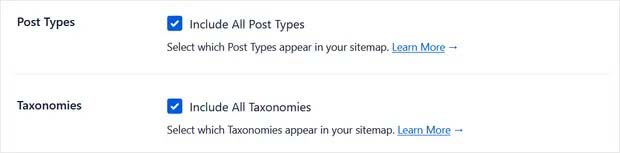
No entanto, se você desmarcar essas caixas, uma lista de todos os diferentes tipos de postagem e taxonomias será exibida.
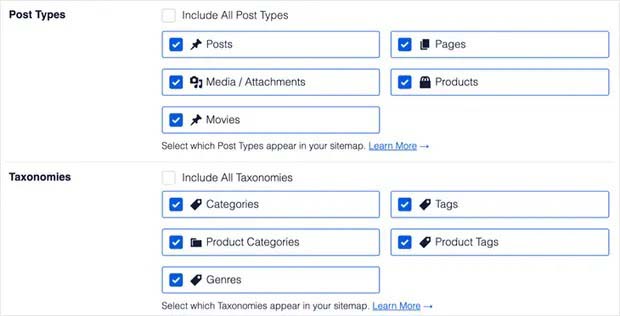
Em seguida, marque as caixas individuais para decidir o conteúdo que deseja incluir no mapa do site.
Por fim, você pode decidir se deseja incluir Arquivos de datas e Arquivos de autores em seu mapa do site ativando ou desativando as opções abaixo:
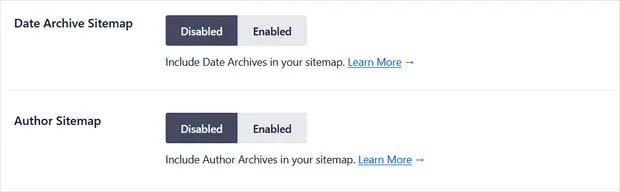
O WordPress os cria automaticamente quando você publica novas postagens em seu site.
No entanto, recomendamos deixar essas opções desativadas porque elas não têm muito valor nos resultados da pesquisa.
É isso! Você pode criar seu sitemap XML para o seu site WordPress usando All in one SEO.
Crie um Sitemap XML no WordPress usando Yoast SEO
Se você usar o Yoast SEO como seu plugin WordPress SEO, ele habilitará automaticamente os mapas do site XML para você.

Primeiro, vá para Plugins do seu painel e clique em Adicionar novo . Agora pesquise Yoast SEO na barra de pesquisa e clique em Instalar agora .
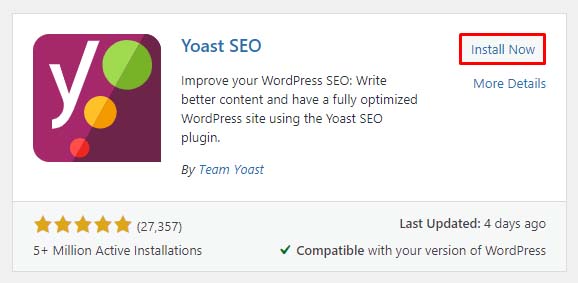
Depois de instalar o plug-in, clique em Ativar e você deverá ver uma opção de SEO no painel do seu site.
Após a ativação, navegue até a página SEO » Geral e mude para a guia Recursos . Você deve ir até a opção XML Sitemap e certificar-se de que está Enabled .

Para verificar se o Yoast SEO gerou um Sitemap XML, clique no ícone de ponto de interrogação ao lado da opção XML Sitemap na página.
Em seguida, clique no link Veja o Sitemap XML para ver seu sitemap XML ao vivo criado pelo Yoast SEO.
Você também pode visualizar manualmente seu mapa do site. Para fazer isso, visite o URL do seu site e adicione sitemap_index.xml no final.
Por exemplo, seu URL deve ter esta aparência: https://www.seudominio.com/sitemap_index.xml.
Como enviar o Sitemap XML do WordPress para os mecanismos de pesquisa?
Depois de criar um sitemap do WordPress, envie-o para mecanismos de pesquisa como Google e Bing para que possa ser indexado. Embora os mecanismos de pesquisa continuem a indexar sites sem envio manual, o envio de sitemaps XML do WordPress aos mecanismos de pesquisa trará os seguintes benefícios:
- SEO: os Sitemaps informam aos mecanismos de pesquisa quando há atualizações ou novos conteúdos, o que ajuda seu site a se manter atualizado nas classificações dos mecanismos de pesquisa.
- Precisão: Com o sitemap do WordPress, um mecanismo de pesquisa indexará apenas as informações mais precisas e relevantes sobre um site.
- Gratuito: Não há custo para criar um sitemap WordPress, independentemente do método.
- Tráfego orgânico: aumente o número de visitantes classificando-se mais alto nas SERPs.
Enviando seu Sitemap XML para o Google
O Google Search Console (GSC) é uma ferramenta gratuita do Google que permite que os proprietários de sites monitorem e gerenciem a visibilidade do site nos resultados de pesquisa do Google.
Adicionar seu mapa do site ao Google Search Console permite que ele encontre facilmente seu conteúdo, mesmo que seu site seja completamente novo.
Para começar, acesse o site do Google Search Console e crie uma conta.
Depois disso, você será solicitado a selecionar um tipo de propriedade. Você pode selecionar um domínio ou um prefixo de URL. Sugerimos usar um prefixo de URL porque é fácil de configurar.
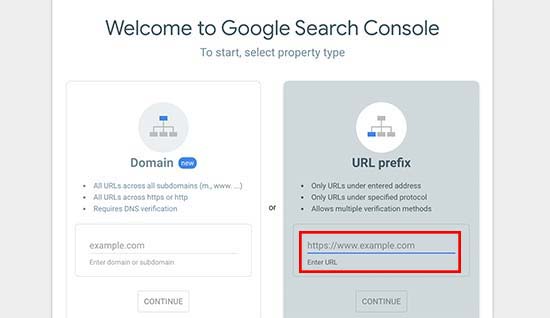
Digite a URL do seu site e clique no botão continuar.
Em seguida, você será solicitado a confirmar a propriedade do site. Existem várias maneiras de fazer isso, mas recomendamos usar o método de tag HTML.
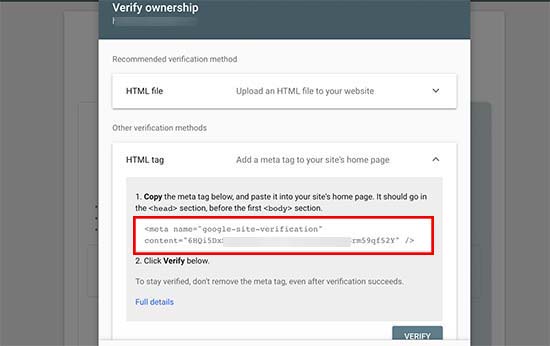
Basta copiar o código da tela e navegar até a área de administração do WordPress.
Se você usa o AIOSEO, ele vem com uma verificação simples de ferramentas para webmasters. Basta navegar até Tudo em um SEO » Configurações gerais e selecionar a opção Ferramentas do Google para webmasters . Depois disso, você pode colar o código do Google lá.
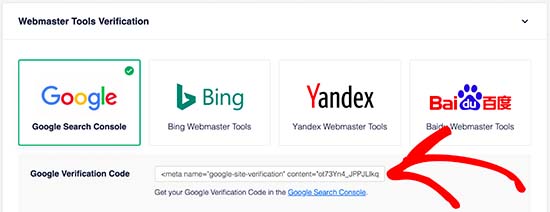
Se você não estiver usando o AIOSEO, deverá instalar e ativar o plugin Insert Headers and Footers.
Após a ativação, vá para a página Configurações »Inserir cabeçalhos e rodapés e cole o código que você copiou anteriormente na caixa Scripts no cabeçalho .
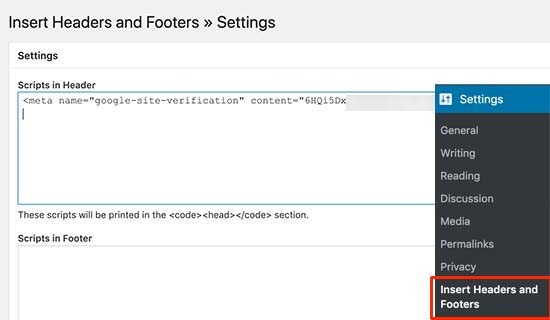
Salve suas alterações clicando no botão Salvar .
Agora, retorne à guia Google Search Console e clique no botão Verificar .
O Google examinará o código de verificação em seu site e o adicionará à sua conta do Google Search Console.
Agora que você adicionou seu site, é hora de adicionar seu sitemap XML.
No painel da sua conta GSC, clique em Sitemaps na coluna da esquerda.
Em seguida, você precisa adicionar a última parte do URL do mapa do site na seção Adicionar novo mapa do site e clicar no botão Enviar .
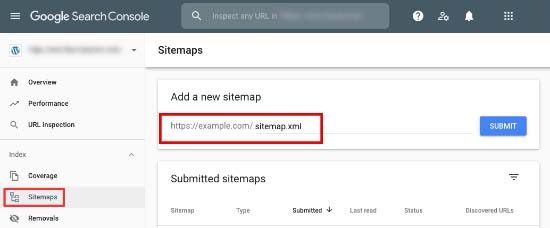
O Google agora adicionará o URL do seu sitemap ao seu Google Search Console.
Levará um pouco de tempo para o Google rastrear seu site. Depois de algum tempo, você poderá obter dados básicos do mapa do site.
Esses dados incluem o número de links descobertos em seu sitemap, quantos deles foram indexados, a proporção de imagem para página da Web e muito mais.
Enviando seu Sitemap XML para o Bing
Assim como o Google Search Console, o Bing fornece o Bing Webmaster Tools para ajudar os proprietários de sites a monitorar o desempenho de seus sites no mecanismo de pesquisa do Bing.
Para enviar seu mapa do site para o Bing, vá para Bing Webmaster Tools. Aqui, você verá duas opções para adicionar seu site. Você pode adicionar seu site manualmente ou importá-lo do Google Search Console.
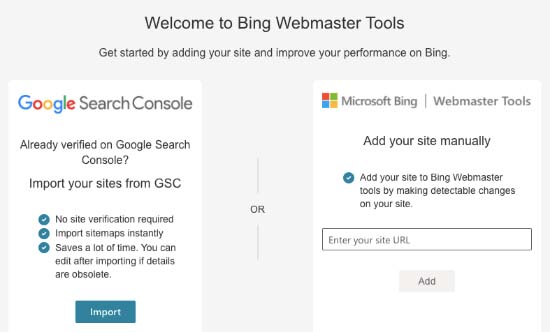
Se você já adicionou seu site ao Google Search Console, recomendamos importá-lo. Você economiza tempo importando automaticamente seu mapa do site.
Se você optar por adicionar seu site manualmente, precisará inserir a URL do site e verificar o site.
Em seguida, o bing solicitará que você confirme a propriedade do site e mostrará vários métodos para fazer isso.
Recomendamos usar o método de tag HTML. Basta copiar a meta tag line da página e navegar até a área de administração do WordPress.
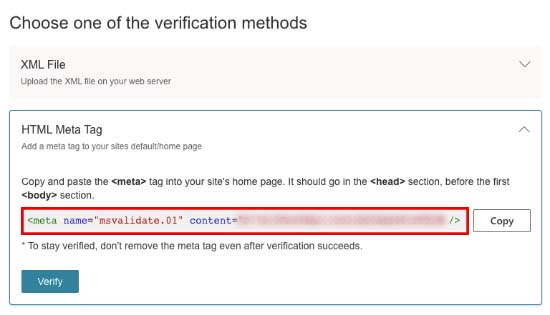
Agora, você pode instalar e ativar o plugin Insert Headers and Footers.
Após a ativação, vá para a página Configurações »Inserir cabeçalhos e rodapés e cole o código que você copiou anteriormente na caixa Scripts no cabeçalho .
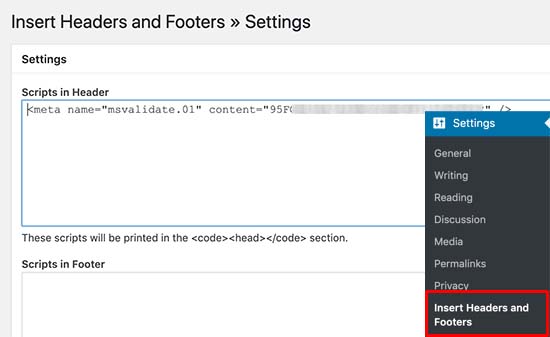
Salve suas alterações clicando no botão Salvar .
Comece a usar Sitemaps para WordPress hoje
Um sitemap XML é algo que todo site WordPress precisa. Embora não leve seu site ao topo das SERPs, é uma excelente maneira de fazer com que seu site seja rastreado mais rapidamente e com mais profundidade. A maneira mais simples de criar um sitemap XML no WordPress é usar um plugin como All in One SEO ou Yoast SEO, mas existem muitos outros plugins disponíveis para ajudá-lo.
E depois de criar seu sitemap, você deve enviá-lo ao Google Search Console para saber mais sobre como o Google indexa seu site.
Esperamos que este post tenha respondido a todas as suas perguntas sobre sitemaps XML e como criar um sitemap XML no WordPress. Se você gostou deste post, então leia mais posts como este em nosso site.
- 6 melhores plugins de SEO para WordPress para aumentar o tráfego do site
- 23 maneiras comprovadas de aumentar o tráfego do seu site gratuitamente
